リモートでの会議や、オンラインセミナーが盛んになってきました。セミナーに参加するときには実名ではなくニックネームで参加することも多いと思います。反対に、会社の会議の時にはもちろん実名で参加すると思います。
セミナーに出た後に、会社のリモート会議に出るとニックネームがそのまま表示されていて、ちょっと恥ずかしいことがあるかもしれません。
ZOOMでは、会議中にも表示名を変更することができます。手早く慌てずに変更できるといいですね。
その手順を紹介します。
ZOOM画面下の「参加者」をクリックします

ZOOMに参加している人の一覧が右側に表示されます

自分の名前の所にマウスをポイントすると、「詳細」という青いボタンが現れます。

「詳細」をクリックして、「名前の変更」を選択してください。
名前を変更することができます
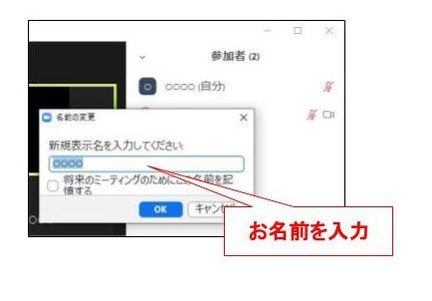
ZOOMの表示名が変更できない場合
なお、ZOOMのホスト(主催者)が参加者が自分で名前を変更することを許可しない設定にしていることがあります。
その場合は、上記の手順で名前を変更することができません。
